Error en la copia de seguridad de iCloud: hubo un problema al habilitar la copia de seguridad de iCloud
¿Alguna vez te has encontrado con un problema grave con iOS? Error en la copia de seguridad de iCloud. Hubo un problema al habilitar la copia de seguridad de iCloud.Para muchos usuarios de iPhone y iPad, iCloud es la herramienta predilecta para proteger datos como fotos, contactos e información de apps. Si se configura correctamente, Copia de Seguridad de iCloud funciona en segundo plano, protegiendo automáticamente tus archivos para que puedas restaurarlos fácilmente si cambias de dispositivo o experimentas problemas inesperados. Sin embargo, a veces los usuarios se encuentran con el frustrante mensaje de error: "Hubo un problema al activar Copia de Seguridad de iCloud".
Si has tenido un problema al activar la copia de seguridad de iCloud, no te preocupes. En esta guía, te explicaremos por qué ocurre el problema y te guiaremos paso a paso para solucionarlo. Al final, sabrás exactamente cómo solucionarlo y asegurar la protección de tus datos importantes.
CONTENIDO DE LA PAGINA:
Parte 1: ¿Qué significa esta falla de copia de seguridad de iCloud?
Si detectas un problema al activar la copia de seguridad de iCloud, significa que tu iPhone o iPad no puede activar la función de copia de seguridad en los ajustes de iCloud. Esto suele ocurrir cuando intentas activar la copia de seguridad de iCloud en Ajustes, pero el proceso falla.
Parte 2: Causas comunes de un problema al habilitar la copia de seguridad de iCloud
No hay una única razón por la que se produce un problema al habilitar la copia de seguridad de iCloud. Varios factores pueden contribuir, entre ellos:
1. Conexión a Internet deficiente o inestable: iCloud requiere Wi-Fi o datos móviles para funcionar. Si tu red es débil o inestable, la activación de la copia de seguridad podría fallar.
2. Problemas con el servidor de Apple: Si los servidores iCloud de Apple están inactivos temporalmente, es posible que veas que hubo un problema al habilitar la copia de seguridad de iCloud.
3. Versión de iOS desactualizada: Las versiones anteriores de iOS a veces contienen errores que interfieren con las funciones de iCloud.
5. Problemas con la cuenta de iCloud: Los problemas con el inicio de sesión o la autenticación pueden impedir que se habilite la copia de seguridad.
6. Almacenamiento insuficiente en iCloud: Si su cuenta está casi llena, es posible que la copia de seguridad no se active.
Parte 3: Cómo solucionar el problema al habilitar la copia de seguridad de iCloud
1. Verifique su conexión a Internet
Dado que la copia de seguridad de iCloud requiere Wi-Fi, asegúrese de que su dispositivo esté conectado a una red estable.
Ve a Ajustes para asegurarte de que la red Wi-Fi esté conectada. Luego, intenta cargar una página web o un video para comprobar la velocidad y la estabilidad de la conexión. Si la red parece débil, reinicia el router o cambia a otra conexión Wi-Fi. Cuando tengas una conexión a internet estable y estable, podrías solucionar el problema al habilitar la copia de seguridad de iCloud.
2. Reinicia tu iPhone o iPad
A menudo, un simple reinicio soluciona problemas temporales, incluido el problema al habilitar la copia de seguridad de iCloud.
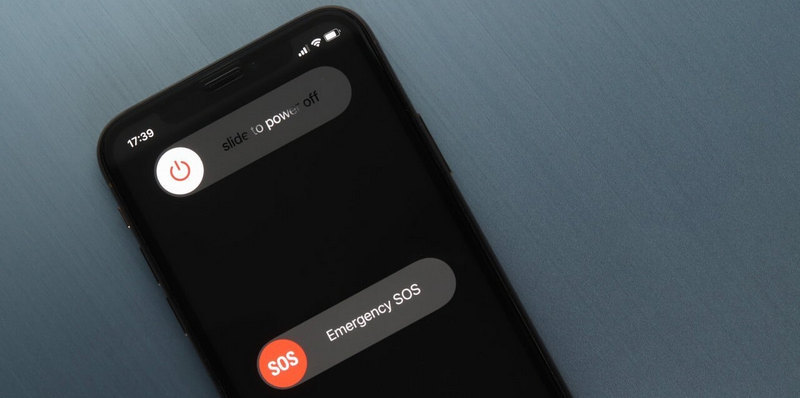
En iPhone X o posterior: mantenga presionada la tecla Lado botón y el Volumen botón, luego deslícelo para apagar.
En iPhone 8 o anterior: mantenga presionada la tecla Potencia botón hasta Deslice para apagar Aparece. Deslízalo para apagar tu iPhone o iPad.
Espere 30 segundos y vuelva a encender el dispositivo. Una vez reiniciado, intente habilitar la Copia de seguridad de iCloud de nuevo para ver si se solucionó el problema.
3. Cerrar sesión y volver a iniciarla en iCloud
También puedes intentar volver a iniciar sesión en tu cuenta de iCloud, que también es tu ID de Apple, en Ajustes. Este proceso podría solucionar el problema al habilitar la copia de seguridad de iCloud.
Paso 1: Vaya a Configuración y toca tu perfil. Desliza hacia abajo para tocar el Cerrar sesión Botón. Ingrese su ID de Apple y contraseña para confirmar.
Paso 2: Luego, reinicia tu dispositivo iOS y vuelve a iniciar sesión con tu ID de Apple. Ahora, ve a Copia de seguridad de iCloud para ver si has solucionado el problema al habilitar la copia de seguridad de iCloud.
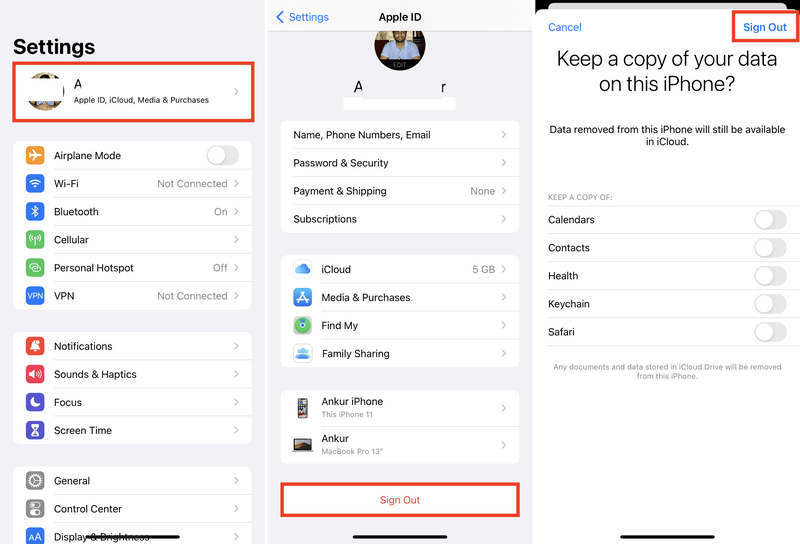
4. Elija un método de copia de seguridad de iOS confiable
Si no puedes solucionar el problema al habilitar la copia de seguridad de iCloud, existe una solución definitiva: Copia de seguridad y restauración de datos de Apeaksoft iOSPuedes respaldar fácilmente todos los datos de tu iPhone en tu computadora, iCloud o iTunes, incluyendo videos, fotos, contactos, mensajes y más. Además, no requiere conexión a internet, así que puedes respaldar tu iPhone o iPad fácil y rápidamente.
La herramienta de copia de seguridad de datos de iOS más sencilla
- Conecte su iPhone a su computadora para realizar iPhone de copia de seguridad.
- Escanee rápidamente todos los datos de sus dispositivos iOS para realizar copias de seguridad de ellos fácilmente.
- Establezca una contraseña para proteger sus archivos de respaldo de iOS.
- Admite las últimas versiones de iOS y modelos de iPhone.
Descarga segura
Descarga segura

Conclusión
Este articulo te dice Cómo solucionar un problema al habilitar la copia de seguridad de iCloud Fácilmente. Este problema suele deberse a un problema de red o a errores del servidor de Apple. Si no puede solucionarlo, quizás pueda recurrir a... Apeaksoft Android Data Backup & RestoreNo requiere conexión a Internet y ofrece una copia de seguridad de datos estable y rápida.
Artículos Relacionados
Puede aprender métodos efectivos para realizar copias de seguridad de los mensajes de texto de su iPhone en iCloud o en una computadora para proteger su información.
Esta guía ilustra cuatro formas efectivas de ayudarlo a realizar copias de seguridad de los contactos de su iPhone en iCloud, Gmail y su computadora.
Dado que iOS nunca almacena de forma permanente los mensajes de voz, debes aprender a hacer una copia de seguridad de los mensajes de voz de tu iPhone en iCloud o en tu computadora.
¿Cuál es el mejor software de respaldo de iPhone para respaldar datos de iPhone? Esta página enumera los 10 mejores programas de copia de seguridad de iPhone (gratuitos y de pago), para usuarios de Windows y Mac.

